TikTok Pixel : comment configurer en 2 étapes faciles
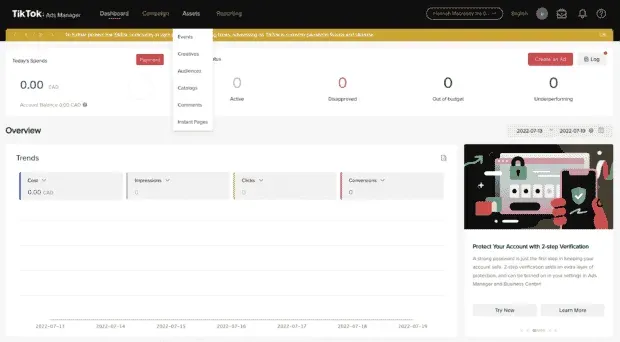
Un pixel TikTok est un morceau de code que vous pouvez installer sur votre site pour suivre les conversions. Mais pas n’importe quelles conversions – nous parlons de conversions TikTok spécifiques. Donc, si vous lancez une campagne publicitaire TikTok et que vous voulez voir laquelle de vos publicités génère le plus de ventes, vous devez sauter dans le train des pixels.
Ne vous inquiétez pas, je suis là pour vous guider pas à pas dans le processus. Dans quelques minutes, votre pixel TikTok sera opérationnel. Commençons!
Qu’est-ce qu’un pixel TikTok ?
Un pixel TikTok est un petit morceau de code que vous pouvez installer sur votre site Web. Une fois installé, le pixel suivra certains événements, comme lorsqu’une personne visualise une publicité TikTok ou clique sur un lien vers votre site. Ces événements sont ensuite enregistrés sur votre compte TikTok Ads afin que vous puissiez voir quelles publicités génèrent le plus de ventes.
Pourquoi utiliser le pixel TikTok ? Eh bien, tout d’abord, c’est un outil de mesure pratique qui peut vous aider à suivre le retour sur investissement (ROI) de vos campagnes publicitaires TikTok. Deuxièmement, cela peut vous aider à créer des campagnes publicitaires plus ciblées en identifiant les annonces qui fonctionnent bien et celles qui ne fonctionnent pas. Enfin, le pixel TikTok peut vous aider à rediriger les visiteurs de votre site Web avec des publicités personnalisées.
Comment configurer un pixel TikTok
Si vous êtes prêt à commencer à utiliser le pixel TikTok, suivez ces étapes simples.
Première étape : créez votre pixel
Pour ce faire, vous aurez besoin d’un compte professionnel TikTok. Connectez-vous à votre compte et accédez à TikTok Ads Manager > Actifs > Événements.
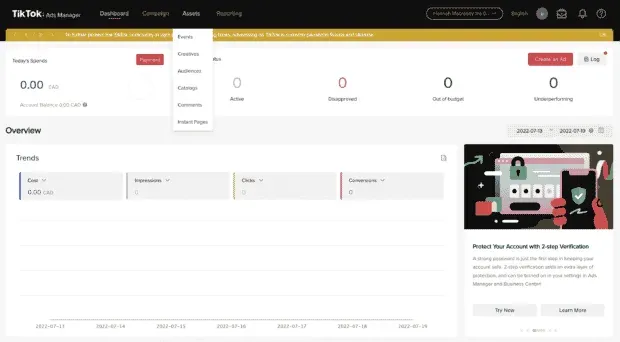
Choisissez ensuite si vous souhaitez suivre les événements de l’application ou les événements Web.
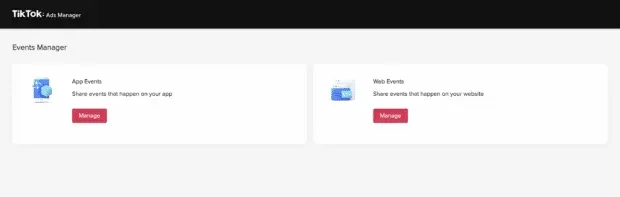
Cliquez ensuite sur Créer un pixel.
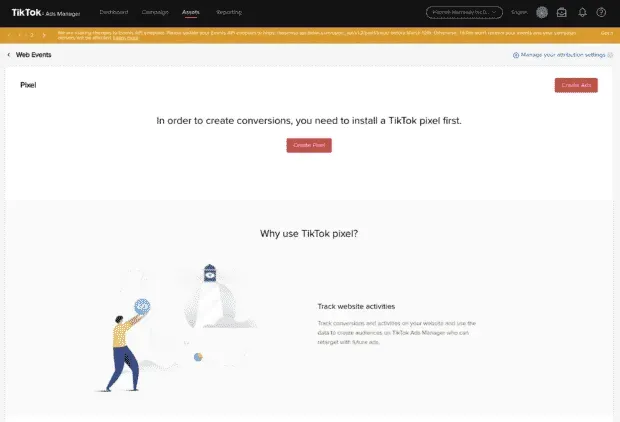
C’est ici que vous devrez nommer votre pixel. C’est une bonne idée de donner à votre pixel un nom qui vous aidera à vous rappeler à quoi il sert. Par exemple, si vous l’utilisez pour suivre les conversions sur votre site Web, vous pouvez l’appeler « Conversion Pixel ». Si vous l’utilisez sur votre boutique en ligne, nommez-le « Ecommerce Pixel ».
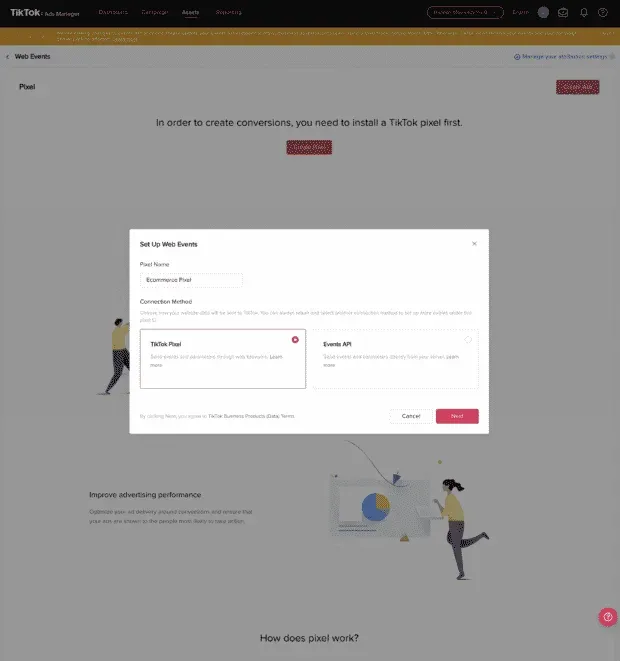
Ensuite, dans la section « Méthode de connexion », sélectionnez TikTok Pixel. Cliquez ensuite sur Suivant.
Étape 2 : Installez le code de pixel sur votre site Web ou votre application.
L’écran suivant que vous verrez est l’écran « Configurer des événements Web avec TikTok Pixel ». Ici, vous aurez la possibilité d’installer manuellement le pixel ou de le configurer automatiquement via un fournisseur tiers.
Si vous choisissez d’installer le pixel manuellement, cliquez sur Installer le code de pixel manuellement, puis sur Suivant. Copiez le code JavaScript du pixel, puis collez-le dans la section d’en-tête de votre site Web. Trouvez le morceau de code qui commence par <head> et se termine par </head> – votre pixel devrait venir juste après la balise <head>.
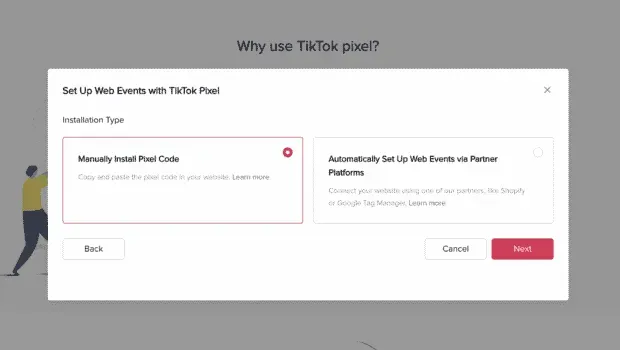
Assurez-vous de ne coller votre code qu’une seule fois !
Si vous utilisez WordPress ou Woocommerce, il existe des plugins pour vous aider à installer le code. Assurez-vous de lire les avis sur les plugins avant de les installer, car certains plugins peuvent avoir un impact négatif sur la vitesse de votre site.
Vous pouvez également utiliser un certain nombre d’applications tierces pour installer votre pixel, telles que Google Tag Manager , Square ou BigCommerce. Pour ce faire, sélectionnez « Configurer automatiquement les événements Web via des plateformes partenaires » sur l’écran de configuration des pixels. Cliquez ensuite sur Suivant.
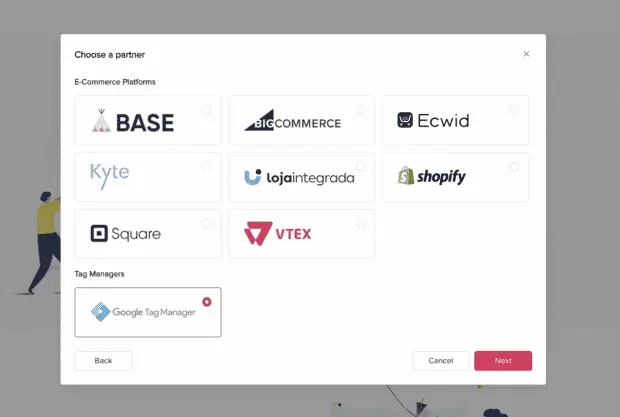
Connectez votre pixel TikTok à un compte tiers. Maintenant tout est prêt !
Comment ajouter un pixel TikTok à Shopify
Si vous utilisez Shopify, vous pouvez ajouter le pixel TikTok via l’application Shopify ou en sélectionnant « Configurer automatiquement les événements Web via des plateformes partenaires » comme décrit ci-dessus.
Si vous souhaitez configurer un pixel TikTok avec l’application Shopify, suivez ces étapes.
Tout d’abord, ajoutez l’application TikTok à votre boutique Shopify en accédant à la boutique d’applications Shopify et en l’installant.
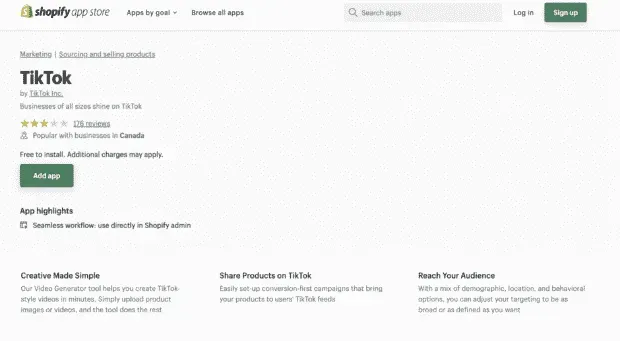
Connectez ensuite votre compte TikTok for Business et votre compte TikTok Ads Manager.
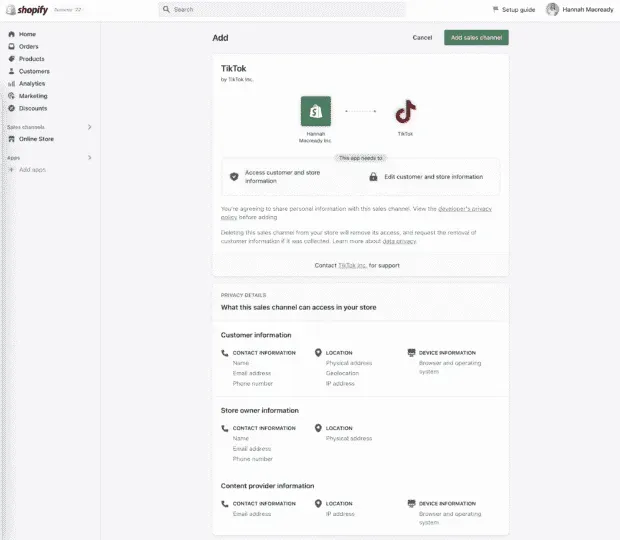
Dans la section Canaux de vente, cliquez sur TikTok. Cliquez ensuite sur Marketing > Partage de données. Connectez un pixel existant ou cliquez sur « Créer un pixel » pour en créer un avec Shopify.
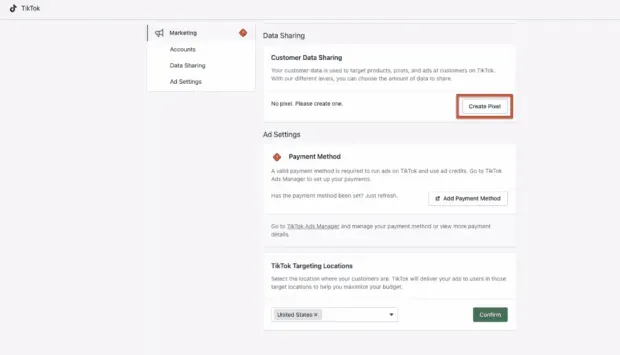
Pour vous assurer que votre pixel est opérationnel, accédez à votre compte TikTok Ads Manager et cliquez sur Actifs. Cliquez ensuite sur Événements. Si vous voyez votre pixel répertorié, vous avez terminé.
Que sont les événements TikTok Pixel ?
Les événements de pixel TikTok sont des actions spécifiques que les utilisateurs effectuent sur votre site ou votre application.
Il existe quatorze types d’événements de pixels TikTok. Ce:
- Ajouter des informations de paiement
- ajouter au panier
- Ajouter à la liste de souhaits
- Cliquez sur le bouton
- Paiement complet
- Enregistrement complet
- Contact
- Télécharger
- Commencer le paiement
- Commander
- Recherche
- Soumettre le formulaire
- s’abonner
- Afficher le contenu
Chaque type d’événement correspond à une action différente qu’une personne peut effectuer sur votre site Web ou votre application. Par exemple, si quelqu’un consulte un produit sur votre site, il s’agit d’un événement de visualisation de contenu.
Vous pouvez utiliser les événements de pixel TikTok pour suivre les actions des utilisateurs (comment les gens interagissent avec votre site ou votre application). Ou certains annonceurs créent des audiences personnalisées basées sur des actions d’événement pour les nouvelles annonces.
Qu’est-ce que TikTok Pixel Helper et en avez-vous besoin ?
TikTok dispose d’un outil appelé TikTok Pixel Helper qui peut vous aider à vérifier si votre pixel fonctionne correctement.
Après avoir installé le code, installez l’extension TikTok Pixel Helper pour Chrome .
Ouvrez ensuite un nouvel onglet de navigateur et collez le lien de suivi, puis ? dbgrmrktng.
Par exemple : https://clickthis.blog/alias?dbgrmrktng
TikTok Pixel Helper fournira alors des informations sur l’état de vos pixels. Il peut également vous montrer si vos événements sont en cours d’exécution et reçoivent des données.
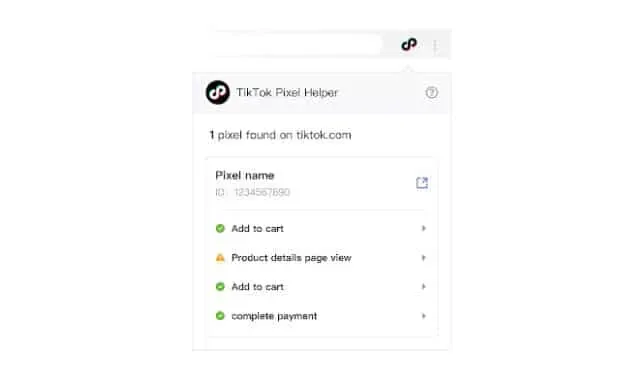
Source : Google Chrome Web Store
Comment supprimer un pixel TikTok
Une fois que vous avez installé votre pixel, il se peut qu’un jour vous vouliez le supprimer. Pour supprimer un pixel TikTok, procédez comme suit :
- Accédez à votre gestionnaire de publicités TikTok.
- Accédez à Actifs > Événements et sélectionnez Événements Web ou Événements d’application.
- Cliquez sur les trois points à côté du nom du pixel que vous souhaitez supprimer.
- Cliquez sur Supprimer
Note. Vous ne pouvez supprimer un pixel que s’il est inactif. Lorsque vous supprimez un pixel, toutes les données associées à ce pixel sont également supprimées. Cela inclut les données historiques et tous les événements non envoyés. Vous ne pourrez pas récupérer ces données une fois qu’elles auront été supprimées.
Vous souhaitez en savoir plus sur la manière de diffuser vos publicités TikTok sur la lune ? Découvrez notre récente expérience TikTok Spark Ads où nous avons testé différents types d’annonces et objectifs pour trouver le meilleur retour sur investissement.
Laisser un commentaire